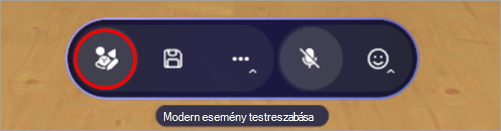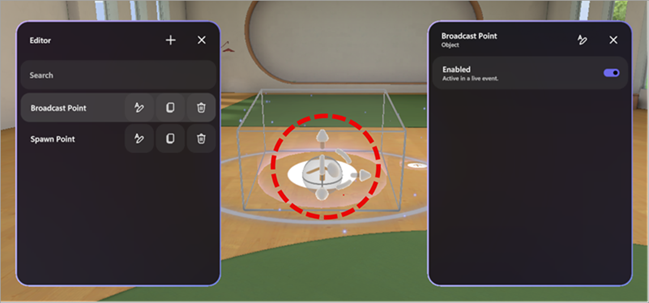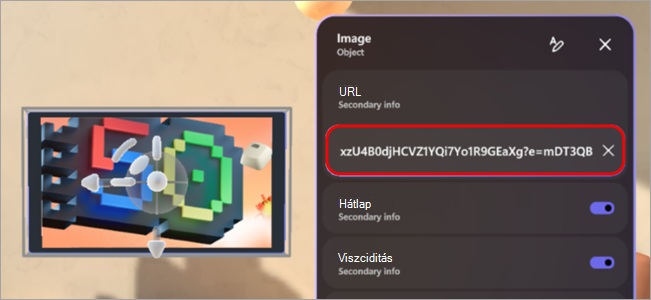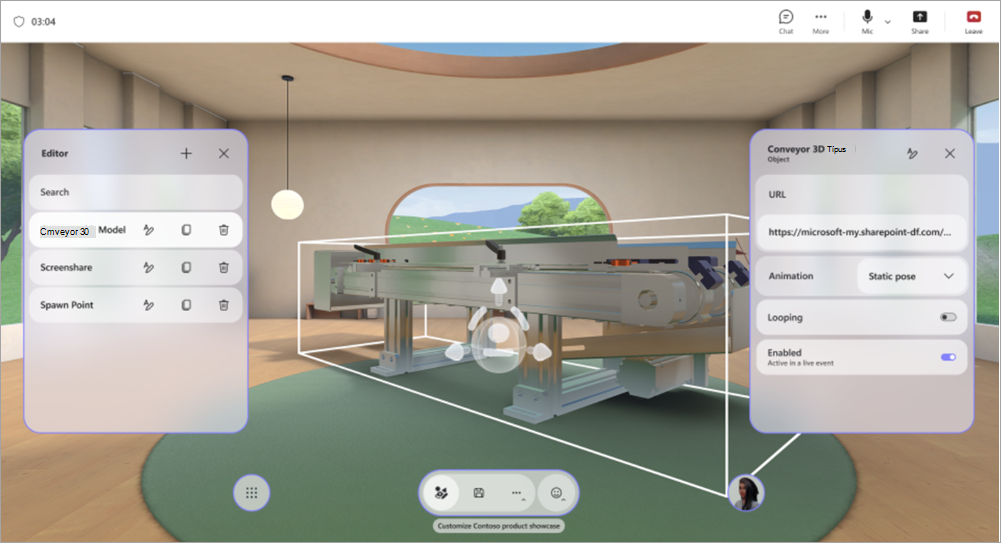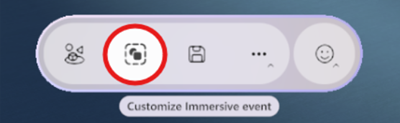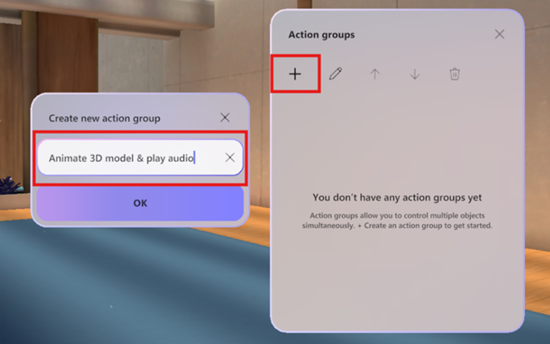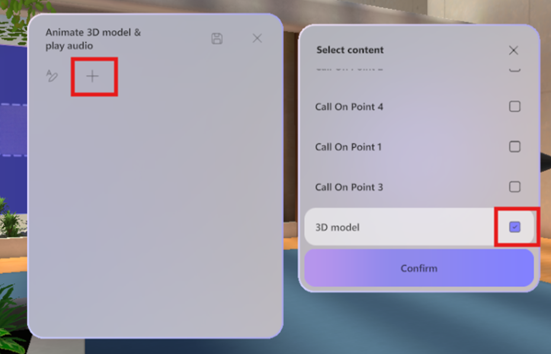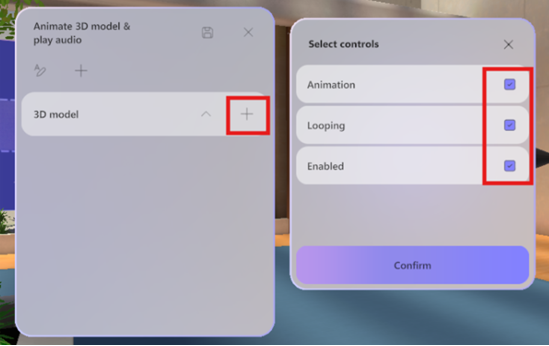Modern esemény testreszabása a Microsoft Teamsben
Megjegyzések:
-
A modern események rendszerezése a Teams prémium verzió bővítménylicencben érhető el, amely további funkciókat biztosít a Teams-értekezletek személyre szabottabbá, intelligensebbé és biztonságosabbá tételéhez. A Teams prémium verzióhoz való hozzáféréshez forduljon a rendszergazdához. Másik lehetőségként kérje meg a rendszergazdát, hogy rendelje hozzá az ingyenes Microsoft Mesh próbaverziós licencet a gyors kezdéshez.
Teams prémium verzió vagy a Microsoft Mesh próbaverziós licencére nincs szükség a magával ragadó események társszervezőként vagy résztvevőként való részvételéhez.
A modern események környezeteinek testreszabásával igényeihez igazíthatja az eseményteret. A saját tartalmak hozzáadásával és a felhasználói élmény egyedivé tételével fokozhatja a bevontság növelését.
Környezet testreszabása
A lenyűgöző eseményeket hatásosabbá teheti kész sablonokkal és kód nélküli eszközökkel, amelyek segítenek a márkát, képeket, videókat, 3D modelleket és egyebeket tartalmazó 3D környezetek tervezésében.
Csak a szervezők és a társszervezők szabhatják testre az eseményt a Teamsben való ütemezéskor. Az eseménytér módosításait legalább 10 perccel az esemény kezdete előtt menteni kell.
Fontos:
-
Ha egyéni tartalmat szeretne hozzáadni az eseményhez, állítson be egy SharePoint-vagy OneDrive-mappátaz esemény előtt a használni kívánt tartalommal. Ez egyszerű hozzáférést biztosít az URL-címekhez, amikor objektumokat ad hozzá az eseményhez.
-
A tartalomfájlok közvetlen feltöltése testreszabásra nem támogatott.
-
Az esemény testreszabása nem érhető el, miután az eseményt egyszer már elindította.
1. Csatlakozás a testreszabási munkamenethez
Egy magával ragadó eseményterület testreszabásának megkezdéséhez csatlakozzon a testreszabási munkamenethez az esemény Teams-naptárban való szerkesztésével. A testreszabási munkamenetben avatarként fog megjelenni az esemény ütemezésekor kiválasztott környezetben.
Egy magával ragadó esemény testreszabási munkamenetéhez való csatlakozás:
-
Válassza a Naptár
-
Kattintson duplán egy magával ragadó eseményre.
-
Válassza az Esemény kezelése
-
Az esemény részleteinek tetején válassza a További műveletek
-
Válassza a Csatlakozás most lehetőséget a testreszabási munkamenetbe való belépéshez.
Fontos: A Modern
2. A modern eseménytér szerkesztése
Miután bejutott a testreszabási munkamenetbe, megkezdheti a környezet módosítását.
Az eseménytér módosítása:
-
A menüsávon válassza a Szerkesztő lehetőséget.
-
A Szerkesztőben válassza az Objektum hozzáadása a környezethez
-
A Katalógus területen válasszon ki egy objektumot, hogy hozzáadja azt a környezethez.
-
Az objektum közepén található gizmo kijelölésével áthelyezheti, átméretezheti vagy áthelyezheti.
-
Konfigurálhat más objektumadatokat, például a láthatóságát, hogy engedélyezve és aktív-e az esemény során, és így tovább.
-
Objektum törléséhez válassza
3. Egyéni tartalomobjektumok hozzáadása
A katalógusból vegyen fel egyéni képeket, térhatású modelleket és egyebeket a OneDrive-ról vagy a SharePointból.
Egyéni objektumok hozzáadása:
-
A Szerkesztőben válassza ki a térbe felvenni kívánt objektumtípust (például Kép, 3D modell, Videó, Hang).
-
A webböngészőben:
-
Nyissa meg a OneDrive- vagy SharePoint-fájlmappát a tárhelyhez való hozzáadáshoz mentett tartalommal.
-
Mutasson egy fájlra, és válassza a Hivatkozás megosztása
Fontos: Győződjön meg arról, hogy az esemény várt közönsége hozzáfér a OneDrive-on lévő fájlhoz.
-
-
A testreszabási munkamenetben illessze be a tartalom URL-címét az objektum részleteit tartalmazó panel URL-cím mezőjébe.
-
Nyomja le az Enter billentyűt a tartalom betöltéséhez.
Ismételje meg a fenti lépéseket a felhasználói élmény létrehozásához.
Tippek:
-
A legjobb eseményélmény érdekében adjon hozzá három vagy több objektumot, amelyek a forgatókönyv szempontjából releváns tartalmat tartalmaznak.
-
Interaktív felület létrehozásához műveletcsoportokkal kapcsolhat össze több objektumot, és szabályozhatja azok megjelenítési módját. Ez lehetővé teszi, hogy megjelenítse a célközönség objektumtartalmainak sorozatait.
4. Mentse a módosításokat
Ha végzett a környezet testreszabásával, mentse a módosításokat a menüsáv Mentés
A testreszabások menthetők egyetlen eseménybe, de nem használhatók fel újra több eseményben.
Fontos: Mindenképpen mentse az összes testreszabást legalább 10 perccel az esemény kezdési időpontja előtt.
Testre szabható objektumok
Számos lehetőség van objektumok hozzáadására az eseményhez. Minden esemény több objektummal is rendelkezhet. A testreszabási munkamenet során nem fogja tudni megtekinteni az objektumokat, de az eseményhez korábban csatlakozhat, és megtekintheti őket.
További információ az egyes objektumok működéséről és testreszabásáról.
|
Objektum |
Rendeltetés |
Testre szabható beállítások |
|---|---|---|
|
Képernyőmegosztás |
Lehetővé teszi, hogy az előadók vagy a résztvevők megosszák a képernyő tartalmát a modern környezettel. A képernyőmegosztási hang nem támogatott. |
|
|
Közösségi jégtörő |
Véletlenszerű jégtörő kérdéseket hoz létre, hogy megkönnyítse a beszélgetéseket, és segítsen az embereknek jobban megismerni egymást. |
|
|
Reflektorfénypont: résztvevő |
Meghatározza, hogy hol jelenik meg egy résztvevő, és hogy milyen irányban kell szembenéznie, amikor a kezét felemelve felhívják. |
|
|
Reflektorfénypont: szervező |
Meghatározza a szervezők helyét és tájolását a közvetítés során. |
|
|
Ülés |
Virtuális üléspozíciót jelöl, amelyet a résztvevők foglalhatnak el az esemény során. |
|
|
Text (Szöveg) |
Statikus vagy dinamikus szöveget jelenít meg a környezetben, amelyet gyakran használnak címkékhez, utasításokhoz, szalagcímekhez vagy címekhez. |
|
|
3D modell (.glb fájl) |
Rendereli és megjeleníti a 3D modelleket a környezetben .glb formátumban. A résztvevők megtekinthetik és kezelhetik azt. |
|
|
Hanglejátszó (.mp3 fájl) |
A környezetbe ágyazott hangklipeket (például zenét, kísérőszöveget) játszik le. |
|
|
Ívási pont |
Meghatározza, hogy hol jelenik meg egy résztvevő, és hogy milyen irányba tart, amikor egy magával ragadó eseményhez csatlakozik. |
|
|
Kép (.png, .jpeg fájl) |
2D-s képeket jelenít meg a környezetben, és jól használható védjegyezéshez, megjelöléshez vagy vizuális segédletekhez. |
|
|
Videolejátszó |
Videotartalmakat játszik le a modern környezetben lévő virtuális képernyőkön vagy felületeken. |
|
|
Szöveg gomb |
Aktiválja a műveletcsoport részeként lejátszandó egyéb objektumokat. |
|
Műveletcsoportok modern eseményekben
Interaktív élmények létrehozása kódolás nélkül. Lehetőséget teremthet a dinamikus közönség bevonására azáltal, hogy lehetővé teszi számukra animációk, hangok és vizuális jelek aktiválását élő események során.
A akciócsoportokkal végtelen kreatív lehetőségek állnak rendelkezésre. Példa:
-
Esemény üdvözlő pillanatai: Kapcsolja be a hangot, adjon hozzá üdvözlőképet és konfettit, és indítson képernyőmegosztást.
-
Sugárhajtású motor működésének megjelenítése: Gomb használatával elindíthatja egy sugárhajtású motor modelljét, elindíthatja annak animációját, és lejátszhatja a hangot.
-
Vegyünk egy alkalmi tesztet: Írjon egy kérdést a falra, és helyezze el a válaszgombokat egy pipa vagy helytelen válasz képének megjelenítéséhez.
-
Diavetítés futtatása tartalomkapcsolókkal: A képek és videók URL-címeinek váltásával új tartalmakat jeleníthet meg a résztvevőknek egy esemény során.
A modern események műveletcsoportjaival kódírás nélkül hozhat létre interaktív élményeket. Objektumállapotok és eseményindító-sorozatok vezérlése automatikusan vagy kattintható gombokkal egy esemény során.
Az objektumállapotok a következők:
-
Objektumok engedélyezése vagy letiltása (például 3D modell megjelenítése/elrejtése)
-
Animációk vezérlése (indítás, leállítás, hurok)
-
Médiafájlok lejátszása vagy leállítása (hang, videó)
-
Média URL-címeinek dinamikus váltása
Csoportosítsa a műveleteket, és csatlakoztassa őket egy gombhoz, vagy játssza le őket a műveletcsoportok panelről egy élő esemény során.
|
Objektumtípus |
Állapotbeállítások |
|
Hang |
Engedélyezve, lejátszási állapot, kötet, URL-cím |
|
Jégtörő |
Engedélyezve |
|
3D modell |
Engedélyezve, animáció, hurok |
|
Text (Szöveg) |
Engedélyezve, szöveg |
|
Videolejátszó |
Engedélyezve, lejátszási állapot, kötet, URL, hurok |
|
Képernyőmegosztás |
Engedélyezve |
|
Szöveg gomb |
Engedélyezve |
Műveletcsoportok létrehozása
-
Egy testreszabási munkamenetben adjon hozzá objektumokata térhez.
-
A menüsávon válassza a Műveletcsoportok lehetőséget.
-
Válassza az Új műveletcsoport létrehozása
-
Objektum megadásához válassza a Tartalom hozzáadása
-
Jelölje ki az objektumot a listában, és válassza ki a vezérlőit.
Megjegyzés: Ebben a példában a 3D modell le van tiltva, és nem lesz látható a térben. A műveletcsoport a műveletcsoport aktiválása után engedélyezi, így az engedélyezett állapot be van kapcsolva. Emellett az animáció hurokba kerül, amint a műveletcsoport be van kapcsolva.
-
Adjon hozzá további objektumokat a műveletcsoporthoz a 4–5. lépés megismétlésével.
Küldjön visszajelzést
Ha visszajelzést szeretne küldeni a magával ragadó eseményről, válassza a Menü
Ha visszajelzést szeretne küldeni a Teams-felületről, például az ütemezésről vagy az eseményablakról (beleértve a Csatlakozás képernyőt és az olyan funkciókat, mint a hang, a csevegés vagy a képernyőmegosztás), válassza a Beállítások és további
Kapcsolódó témakörök
Fájlok és mappák feltöltése és mentése a OneDrive-ra